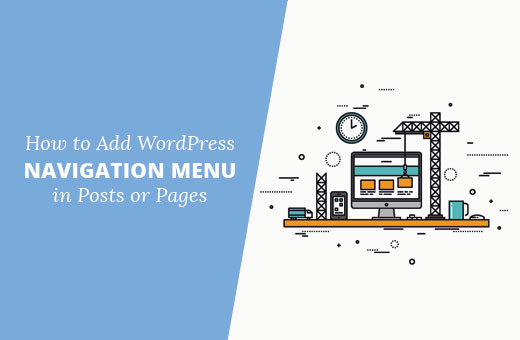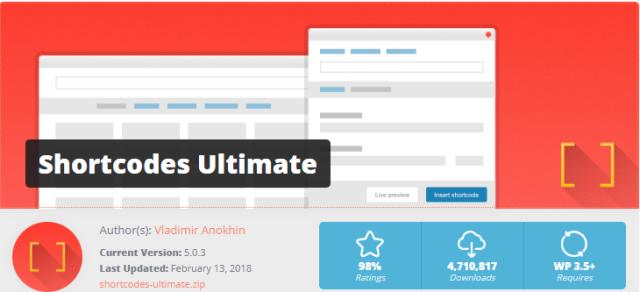Как добавить страницу и виджет с формой входа на фронтенде сайта WordPress. Страница регистрации wordpress
Русская форма регистрации WordPress
Здравствуйте, друзья! Сегодня мы вновь коснемся вопроса создания формы регистрации и авторизации пользователей WordPress. Ранее я уже рассказывал о плагине Profile Builder, но он плохо подходит для использования на русскоязычных блогах, так как поддерживает только английский язык. Русификация — это долгое и нудно, да и не каждый человек сможет с ней справиться. В комментариях к той статье пользователь Грозный подсказал альтернативное решение — плагин Theme My Login. В отличие от своего коллеги, он позволяет создать полностью русскую форму регистрации WordPress.

Установка и настройка Theme My Login
Устанавливается плагин стандартно:
- Скачайте последнюю версию плагина с wordpress.org.
- Распакуйте архив в текущей каталог и перекиньте полученную папку на сервер в директорию wp-content/plugins, воспользовавшись ftp клиентом FileZilla.
- Зайдите в админку WordPress и в разделе «Плагина» найдите и активируйте Theme My Login.
Когда плагин установлен и активирован, его настройки появятся в разделе «Параметры» — «Theme My Login».
Сначала нам доступны только «Общие» настройки, в которых имеются три вкладки:
Основные — здесь сосредоточены общие настройки. Theme My Login автоматически создает для формы регистрации WordPress, авторизации и восстановления пароля отдельную страницу. Ее можно поменять, указав ID новой страницы в соответствующем пункте настроек. Только не забудьте вставить на созданную вами страницу следующий шорт код:
Назначение других опций данного раздела достаточно очевидно, ибо они на русском языке с пояснениями. Да, я бы еще посоветовал «Включить адрес электронной почты для входа». Логин от сайта к сайту может меняться и его легко забыть, а вот email обычно используют один.
Модули — своего рода расширения для плагина, которые имеют свои настройки. В данном разделе они включаются/выключаются. Подробнее их рассмотрим чуть ниже.
Постоянные ссылки — позволяет сменить адреса страниц с формой входа, регистрации и восстановления пароля.
Модули плагина Theme My Login
Всего модулей семь.

- Custom E-mail — позволяет настроить два письма. Первое отправляется пользователю после его регистрации на указанный им email. Не забудьте, что оно должно содержать пароль, поэтому обязательно вставьте в текст сообщения переменную %user_pass%. Второе письмо позволяет уведомить администратора о регистрации в WordPress нового пользователя.
- Custom Passwords — при включении данного модуля пароль задается человеком самостоятельно при регистрации. По умолчанию пароль генерируется автоматически и отправляется в письме на email. Вид данного письма настраивается в модуле Custom E-mail, рассмотренном выше. Настроек модуль не имеет.
- Custom Redirection — позволяет указать страницы, на которые будет перенаправляться пользователь после входа/выхода из WP.
- Custom User Links — задает URL адреса консоли и профиля для групп пользователей WordPress.
- Security. Первая опция позволяет сделать из блога частный сайт, доступный для просмотра только зарегистрированным читателям. Вторая опция позволяет настроить количество неудачных попыток ввода логина и пароля за определенный интервал времени, после чего админка заблокируется для данного пользователя на заданное время.
- Themed Profiles — открывает профиль на сайте, не входя в консоль.
- User Moderation — настройки модерации нового юзера. На выбор три варианта: отключить ее, заставить пользователя подтверждать свой email или взвалить бремя модерации на плечи администраторов WP.
Разбиение возможностей плагина по модулем очень удобно. Вы всегда можете расширить функционал плагина просто включив и настроив нужный модуль. С другой стороны, ненужные опции не будут загружать и захламлять WordPress.
Виджет для формы регистрации пользователей WordPress
Плагин Theme My Login добавляет в WordPress новый одноименный виджет, который позволяет вывести русскую форму регистрации, авторизации или восстановления пароля на блог.

Все настройки на русском языке, поэтому просто галочками отметьте нужные вам опции. Внешний вид форм будет зависеть от стилей используемой вами темы WordPress.
Напоследок хочу напомнить, что раз вы решили добавить форму регистрации на свой блог, то не забудьте разрешить пользователям регистрироваться в настройках WordPress. Для этого в разделе «Параметры» поставьте галочку в пункте «Членство» напротив « Любой может зарегистрироваться».
Спасибо за внимание! Берегите себя.
Лучший способ выразить благодарность автору - поделиться с друзьями!
Узнавайте о появлении нового материала первым! Подпишитесь на обновления по email:
Следите за обновлениями в Twitter и RSS.
fairheart.ru
Как создать собственную страницу входа в WordPress
При создании сайта на WordPress с возможностью регистрации пользователе, люди обычно изменяют логотип на свой собственный. Это добавляет сайту уникальности и не обескураживает пользователей. Всегда интересно порассматривать модифицированные страницы входа. Однако, недавно один из наших читателей задал вопрос, есть ли способ создать собственную страницу входа в WordPress, которая бы вписывалась в дизайн текущей темы. Да, конечно же он есть. В этой статье мы покажем вам как создать собственную страницу входа в WordPress. Также этот плагин даст вам возможность создать собственную страницу регистрации пользователей, и, ко всему, страницу профиля пользователя.
![custom-login-page-theme[1]](/800/600/http/wpincode.com/wp-content/uploads/2013/11/custom-login-page-theme11.jpeg)
Прежде всего необходимо установить и активировать плагин Theme My Login .После активации он добавит меню в Настройки под названием Theme My Login. Также он создаст страницу под названием “Login”. Плагин работает «из коробки», поэтому страница логина уже будет иметь стилизацию в формате вашего сайта. Если вы уже залогинены в адмнистративную панель, то вам отобразятся настройки для редактирования вашего профиля на странице.
Это достаточно мощный плагин и у него есть огромное количество настроек, которыми вы можете воспользоваться исходя из своих задач. Перейдите в Настройки » Theme My Login и там вы увидите подобие такого:
![theme-login-settings-basic[1]](/800/600/http/wpincode.com/wp-content/uploads/2013/11/theme-login-settings-basic1.jpeg)
Вкладка модулей содержит набор модулей, которые вы можете активировать для расширения функциональности плагина. Дается пояснение к каждому модулю, и, изучив все доступные, включайте только необходимые вам.
![theme-login-settings-modules[1]](/800/600/http/wpincode.com/wp-content/uploads/2013/11/theme-login-settings-modules1.jpeg)
Плагин Theme My Login содержит виджет формы входа, которую можно добавить в свой сайдбар или любую область с виджетами на вашем сайте. Также этот виджет позволяет вашим пользователям залогиниться с любой страницы вашего ресурса. В зависимости от ролей пользователя и уровня доступа они будут автоматически перенаправлены либо в административную панель, либо же сразу на сайт. Если у пользователя есть аккаунт в сервисе gravatar, то их граватар будет показываться в комментариях и в областях профиля на вашем сайте.
Есть возможность стилизировать письма, отправляемые вашим сайтом когда пользователь регистрируется, или же забывает пароль. Можно составить ваше собственное HTML письмо, включив модуль email из настроек Theme My Login settings » Modules.
![theme-login-custom-emails[1]](/800/600/http/wpincode.com/wp-content/uploads/2013/11/theme-login-custom-emails1.jpeg)
Надеемся, что вам понравилась наша инструкция по тому, как создать собственную страницу входа в WordPress. Есть много способов реализовать подобное, но мы выбрали самый простой, не требующий навыков кодинга и для которого не требуется прилагать много усилий для ребрендинра страницы входа в WordPress, страницы регистрации и страницы профиля пользователя.
VN:F [1.9.22_1171]
Rating: 5.0/5 (1 vote cast)
wpincode.com
Как добавить страницу и виджет с формой входа на фронтенде сайта WordPress
Хотели бы вы добавить функцию входа на сайт WordPress на фронтенде? Отправляя пользователей на дефолтную страницу входа, вы обычно перенаправляете их в административную панель WordPress. Это немного обескураживает посетителей и негативно влияет на user experience. Было бы неплохо, если бы пользователи могли логиниться на вашем сайте прямо из фронтенда? В сегодняшней статье мы покажем вам как добавить страницу логина на фронтенде в WordPress.
![frontend-login-page[1]](/800/600/http/wpincode.com/wp-content/uploads/2015/12/frontend-login-page1.jpg)
Добавляем фронтенд вход WordPress
Первым делом вам необходимо установить и активировать плагин Theme My Login.
После активации плагин создаст страницы для входа, выхода с сайта, страницу напоминания пароля и регистрации.
![tml-pages[1]](/800/600/http/wpincode.com/wp-content/uploads/2015/12/tml-pages1.png)
Вы можете просто перейти на эти страницы в своем браузере, чтобы увидеть их в действии.
![frontendloginpreview[1]](/800/600/http/wpincode.com/wp-content/uploads/2015/12/frontendloginpreview1.png)
Theme My Login работает из коробки, но вы всё же можете настроить плагин под свои нужды. Для этого переходим на страницу TML в админке.
![tmlsettings[1]](/800/600/http/wpincode.com/wp-content/uploads/2015/12/tmlsettings1.jpg)
Первая опция позволит вам загружать дефолтную таблицу стилей плагина. Если у вас появились проблемы с отображением форм на сайте, то можно снять эту галочку.
Theme My Login также может разрешить пользователям логиниться с помощью email, именем пользователя, или же одновременно и с тем, и с другим.
Модули Theme My Login
В Theme My Login есть различные модули, содержащиеся непосредственно в плагине. Вы можете активировать их в зависимости от своих задач. Для этого просто отметьте нужный модуль в админке.
После того, как вы сохраните настройки, то заметите страницу настроек, появившуюся в меню TML для каждого активированного модуля.
Давайте рассмотрим каждый из них.
1. Custom Email
Этот модуль позволяет вам изменять письма, отправляемые WordPress пользователям и администраторам сайта. После активации модуля вы сможете настраивать сообщения писем на вкладке TML » Email.
![tml-custom-emails[1]](/800/600/http/wpincode.com/wp-content/uploads/2015/12/tml-custom-emails1.png)
2. Custom Passwords
По-умолчанию, WordPress отправляет письма пользователям с просьбой посетить ваш сайт для завершения регистрации путем установки своего пароля. Используя модуль Custom Passwords вы можете разрешить пользователям выбирать пароль во время регистрации.
У этого модуля нет страницы настроек, поэтому когда вы активируете его, то он просто добавляет поле пароля в форму регистрации.
![tmlcustompasswords[1]](/800/600/http/wpincode.com/wp-content/uploads/2015/12/tmlcustompasswords1.png)
3. Custom Redirection
По-умолчанию, когда пользователь логинится на сайт, WordPress перенаправляет его на страницу профиля в админке. Модуль Custom redirection позволит вам изменить такое поведение.
После активации модуля необходимо перейти на страницу TML » Redirection для дополнительной настройки.
![tml-redirection[1]](/800/600/http/wpincode.com/wp-content/uploads/2015/12/tml-redirection1.png)
Плагин позволяет настраивать перенаправление для каждой конкретной роли пользователя на вашем сайте. Это означает, что вы можете задавать различные правила для администраторов, авторов и других ролей.
В наличии три опции для перенаправлений как входа, так и выхода из системы. Вы можете выбрать стандартное поведение WordPress, когда пользователи будут отправляться в свой профиль либо на страницу входа. Вы можете выбрать Referer, и в этом случае пользователи будут возвращены на ту же страницу, с которой они пришли. И, наконец, можно выбрать опцию “custom”, которая будет отправлять пользователей на ту страницу, которую вы укажете в настройках.
4. Custom User Links
Этот модуль позволит вам добавлять произвольные ссылки для пользователей. Эти ссылки будут отображаться в виджете Theme My Login. После активации модуля вам нужно перейти на вкладку TML » Custom Links для редактирования ссылок.
![tml-customlinks[1]](/800/600/http/wpincode.com/wp-content/uploads/2015/12/tml-customlinks1.png)
5. Recaptcha
Как видно из названия, этот модуль позволяет вам отображать recaptcha на странице регистрации. После активации переходим на вкладку TML » reCAPTCHA для настройки.
![tml-recaptcha[1]](/800/600/http/wpincode.com/wp-content/uploads/2015/12/tml-recaptcha1.png)
Просто указываем site key и secret key и сохраняем изменения. Получить site key и secret key можно на странице сайта reCAPTCHA.
6. Security
Этот модуль позволит вам улучшить безопасность ваших страниц входа. После активации переходим в TML » Security для настройки.
![tml-security[1]](/800/600/http/wpincode.com/wp-content/uploads/2015/12/tml-security1.png)
Вы можете сделать свой сайт полностью приватным, если будете вынуждать пользователей сначала логиниться, прежде чем получить возможность просматривать ваш сайта. Также можно отключить доступ к файлу wp-login.php. И, наконец, можно будет ограничить количество попыток входа для того, чтобы защитить ваш сайт от брутфорс атак. В одной из наших статей мы уже писали зачем необходимо ограничивать количество попыток входа в WordPress.
7. Themed Profiles
Модуль Themed profiles позволит пользователям редактировать свои профили прямо на фронтенде. После активации этого модуля вам нужно перейти на вкладку TML » Themed Profiles для настройки.
![tml-themedprofiles[1]](/800/600/http/wpincode.com/wp-content/uploads/2015/12/tml-themedprofiles1.png)
Просто выберите роли пользователей для themed profiles и те роли, у которых будет доступ к директории wp-admin.
8. User Moderation
Открывая возможность регистрации пользователей на своем сайте будет означать то, что вы открываете охоту на спам-регистрации пользователей.
Theme my login значительно упрощает борьбу со спамом, если активировать модуль User Moderation. После активации модуля вам нужно перейти в TML » Moderation для его настройки.
![tml-usermoderation[1]](/800/600/http/wpincode.com/wp-content/uploads/2015/12/tml-usermoderation1.png)
Вы можете выбирать между способом подтверждения аккаунта по email, или же необходимостью вручную одобрять каждый аккаунт администратором.
Добавляем форму входа на фронтенде в виджет сайдбара WordPress
Помимо создания страниц входа, регистрации и сброса пароля, Theme My Login также имеет в наличии удобный виджет. Вы можете добавить этот виджет в сайдбар и тем самым позволить пользователям входить на сайт с любой его страницы.
Просто переходим в Внешний вид » Виджеты и добавляем виджет Theme My Login в сайдбар.
![tml-widget[1]](/800/600/http/wpincode.com/wp-content/uploads/2015/12/tml-widget1.png)
Вот и все, мы надеемся, что эта статья помогла вам добавить страницу и виджет с формой входа на фронтенде сайта WordPress.
По всем вопросам и отзывам просьба писать в комментарии ниже.
Не забывайте, по возможности, оценивать понравившиеся записи количеством звездочек на ваше усмотрение.
VN:F [1.9.22_1171]
Rating: 0.0/5 (0 votes cast)
wpincode.com
Изменить страницу входа регистрации и восстановления пароля сайт wordpress — ТОП
Привет !
Сегодняшняя статья будет очень интересна тем, кто хочет изменить страницу входа в админ-панель, страницу регистрации и страницу восстановления пароля на сайте wordpress. Конечно если вы создаёте на своём сайте регистрацию и ваши посетители будут заходить на стандартные страницы входа, регистрации и восстановления пароля, то будет лучше если вы настроите эти страницы под себя, то есть загрузите свой логотип, поменяете цвета и т.д. С помощью плагина, о котором я сегодня расскажу, вы не только сможете изменить страницы, но и сможете защитить их. В настройках можно будет включить функцию защиты — «Я не робот» от Google. Так же вам будет предложено 5 готовых стильных шаблонов для страниц входа, регистрации и восстановления пароля.

Плагин — Tesla Login Customizer вы сможете установить прямо из админ-панели wordpress. Перейдите по вкладке: Плагины — Добавить новый, введите название плагина в форму поиска, нажмите Enter, установите и активируйте открывшийся плагин.
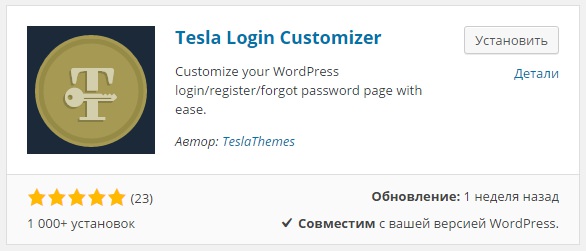
Чтобы настроить плагин, перейдите по вкладке: Tesla Login.

Настройки:
General
— Primary Color, цвет кнопки войти и бордюров полей ввода.
— Background Image, можно загрузить фоновое изображение, нажав на кнопку — Select Image.
— Background Color, цвет фона страницы.
— Font, выбрать стиль шрифта.
— Font Size, размер шрифта.
— Font Color, цвет шрифта.
— Redirect after Login, редирект после авторизации. Укажите здесь ссылку на страницу, на которую попадёт пользователь после авторизации.
— Redirect after Register, редирект после регистрации, аналогично.
— Custom Login Url, можно задать новый адрес для входа в админ-панель.
В конце сохраните настройки — Save Setting. Чтобы посмотреть результаты изменений, нажмите на кнопку — Login Page.

Templates, здесь у вас будут готовые шаблоны, чтобы активировать шаблон, просто нажмите по нему, а чтобы вернуть всё в исходное положение, нажмите по первому шаблону — Default (по умолчанию).
Logo
— Hide Logo, отключить логотип на всех страницах.
— Logo Image, загрузить свой логотип.
— Logo Size Type, тип логотипа.
— Logo Width, ширина логотипа.
— Logo Height, высота логотипа.
— Logo Link, ссылка логотипа.
— Logo image title, атрибут title для логотипа, всплывающая подсказка.
Сохранить настройки.
Form
— Form Position, расположение формы.
— Form Heading, заголовок формы.
— Form BG Image, загрузить изображение для фона формы.
— Form BG Color, цвет фона формы.
— Form Padding, размер формы со всех сторон.
— Form Shake, отключить тряску формы при ошибке.
— Form animation in, можно выбрать анимацию для формы при входе.
— Form animation Out, анимация при выходе.
— Form animation Error, анимация при ошибке.
— Button Text Color, цвет текста кнопки.
— Button BG Color, цвет фона кнопки.
— reCAPTCHA, поставьте галочку, чтобы включить защиту для страниц. Как узнать ключ Site Key, я рассказывал — Здесь.
На страницу — Advanced можно не заходить. На этом у меня всё, если есть вопросы, то оставляйте комментарии. Так же приглашаю на свой форум, создавайте темы, задавайте вопросы, оставляйте свои предложения и пожелания. До новых встреч !

info-effect.ru
WordPress » Регистрация пользователей в wordpress
Все мы знаем друзья, что wordpress довольно давно перестал быть просто блоговым движком, достаточно давно wordpress стал полноценной системой управления. На данной системе многие пользователи создают различные новостные порталы, и соответственно многим таким проектам необходима регистрация пользователей, в сегодняшней статье я расскажу вам о том как создать регистрацию на wordpress.
На самом деле реализовать такой функционал не представляет особого труда, в первую очередь нам естественно необходимо скачать плагин для регистрации пользователей, и установить его. Данный плагин не имеет некоторое количество настроек, для этого достаточно перейти во параметры=>login with ajax, практически все является интуитивно понятным, так что не бойтесь что ошибетесь, и стоит отметить что плагин можно настроить достаточно тонко, спасибо за это разработчикам. После того как вы его установите плагин переходим в в раздел виджетов, «Внешний вид=>Виджеты«, затем перетаскиваем виджет «Login with ajax» в наш сайдбар.

Как мы видим, виджет имеет некоторое количество настроек. На самом деле тут все интуитивно понятно, и при чем все настройки идут по умолчанию, кроме шаблона, я например выбрал шаблон modal, так как мне хотелось что бы когда пользователь нажимал на кнопку войти, появлялось всплывающее окно, с предложением зарегистрироваться, либо авторизоваться.

Конечно, форма не блещет дизайном, но сами наверное понимаете что это в принципе не проблема, достаточно немного подредактировать css стиль виджета. После нажатия на ссылку «Регистрация» выплывает дополнительное меню, кстати говоря, для регистрации пользователю будет достаточно ввести свой электронный адрес, и пароль:)

После того как мы зарегистрировались, либо прошли авторизацию, мы увидим небольшой блок в сайдбаре, в котором будет отображаться наш gravatar, и несколько пунктов меню.

На этом этапе я заканчиваю свой пост, в следующей статье, я покажу как создать закрытый раздел на wordpress, именно для этой статьи я написал данную статью, так как для создания закрытого раздела необходимо иметь регистрацию пользователей на сайте.
P.s а какой плагин для регистраций пользователей используете вы? И как вы считаете пригодится ли вам закрытый раздел в wordpress?
P.p.s Классный ролик подготовленный blizard, просто мощно! Для тех кто играл или играет в WoW
Так же друзья, советую почитать и эти статьи!!!
wordpressu.ru
Руководство по созданию страницы регистрации в мультисайте – Kolya Korobochkin

Создаем собственную страницу регистрации для мультисайта взамен стандартной wp-signup.php.
Обновленная версия статьи на WP Magazine
Мультисайт позволяет использовать одну установку WordPress для нескольких сайтов одновременно. При этом каждый сайт имеет свои собственные таблицы в базе данных с уникальным префиксом, содержащим ID сайта, но таблицы с данными зар
korobochkin.wordpress.com
Регистрация пользователей в WordPress
Здравствуйте, уважаемые читатели блога «SEO все в одном». Конструктор WordPress тем и хорош, что оставляет всем – и пользователям, и разработчикам, место для фантазии в смысле усовершенствования движка. Вот, например, процесс регистрации или авторизации на WordPress. Всем понятно, что он оставляет желать лучшего, поэтому многие ищут пути улучшения этого процесса. Плагин Profile Builder предназначен именно для этих целей – организовать авторизацию или регистрацию пользователей в более удобном виде. Тем более, что не всем пользователям нужно заходить в панель администратора блога.
Регистрация при помощи этого плагина происходит на отдельной странице, что уже предоставляет вошедшему пользователю определенные удобства. Авторизоваться всегда можно на любой странице блога, для этого необходимо включить виджет авторизации. Как видите, все функции выполняются на страницах блога, без перенаправления, и это большой плюс плагина Profile Builder.
Саама установка плагина происходит в стандартном режиме – или вы находите его сами и устанавливаете, или ищете во вкладке вашего WordPress «Плагины», «Установить новый», «Поиск». Этот способ самый быстрый, я считаю, и самый результативный, так как на настоящий момент в репозитарии WordPress хранится около 20 000 плагинов, и число их постоянно растет. Да и возможность скачивания зараженного вирусами плагина почти нулевая. Чтобы начать работать с плагином, сначала его нужно активировать, а затем вам необходимо попасть на страницу настроек во вкладке «Параметры», «Profile Builder».

Но перед этим не забудьте проверить, стоит ли галочка в «Общих настройках» напротив пункта «Любой может зарегистрироваться». Если нет – поставьте. Дальше начинаем работать с плагином. Первым делом создайте новую страницу блога. Именно страницу, а не шаблон, о создании которого я рассказывал в статье «Создаем новый шаблон страницы в WordPress». В качестве основы возьмите базовый шаблон. В поле текста этой новой страницы писать ничего не нужно, просто вставьте шорткод [wpрb-rеgister], и все. Кстати, не вздумайте скопировать этот код отсюда, с этого примера – он нерабочий, потому что в нем я прописал несколько букв кириллицы. В противном случае форма регистрации появилась бы на этой странице. Как этот код, так и другие коды, которые вам могут пригодиться для оформления своего блога, вы можете взять на странице настроек плагина.

Теперь можете проверить – форма действительно вставилась на страницу и начала работать, но почему-то все подсказки и надписи выводятся на английском языке. Этот недочет мы исправим чуть позже, а пока займемся формой авторизации в вашем блоге. Для вставки формы авторизации в ваш блог прекрасно подойдет ваш сайдбар, причем любой, если у вас их несколько. Для реализации этой функции вставьте в виджет «Текст» такой шорткод: [wpрb-login], и все, авторизация уже работает. Можно также прописать этот код в нужном месте (там, где вам удобно) в файле sidebar.php. Вообще, форму авторизации можно вставить в любое место вашего блога – в подвал, в шапку – было бы желание. Вот так будет выглядеть ваша форма в сайдбаре:

Теперь вам нужно настроить саму форму регистрации. По умолчанию в ней предполагается вывод многих полей, которые могут вам и не понадобиться, например, пункт «О себе». Выберите то, что считаете самым необходимым, и помните – чем проще форма регистрации, тем больше пользователей ее пройдет и останется на вашем блоге. Не каждому захочется заполнять с десяток предлагаемых пунктов, даже если не все они обязательны к заполнению.

Все настройки достаточно просты, и понимаются на интуитивном уровне, если вы не в ладах с английским языком. Но как быть пользователю, который решил зарегистрироваться и увидел непонятные указания на английском? Попробуем немного подкорректировать перевод на русский. Для этого зайдите в директорию /wp-content/plugins/profile-builder/front-end/. Здесь по очереди выбирайте нужные файлы. Так, если вы будете переводить форму авторизации, то вам нужен файл wppb.login.php, а для перевода самой формы регистрации, соответственно — wppb.register.php. Перевод вы можете осуществлять любыми доступными вам способами. Хорошо, если вы знаете английский язык и сможете внести в перевод какие-то свои литературные изменения. Например, вместо официального «Вы вошли в систему как» можно прописать «Добро пожаловать, здесь вас ждут!», это будет немного разнообразить ваш блог и настраивать посетителя на позитивные эмоции.
В панели администратора не забудьте проставить роль нового пользователя – «Участник». Такой статус пользователя необходим для того, чтобы пользователь смог добавлять заметки, но не мог бы их публиковать. Это будете делать вы после соответствующей проверки записи, а пока она будет храниться в «Черновиках».
Плагин Profile Builder в настоящей версии содержит 4 шорткода, которыми вы можете пользоваться по мере необходимости:
- [wрpb-register] – код для активации формы регистрации на вашем блоге, вставляется в отдельную страницу
- [wрpb-login] – код для активации формы авторизации. Можно вставлять в сайдбар или в другое, удобное для вас и пользователей место в вашем блоге
- [wрpb-edit-profile] – код для активации формы редактирования данных аккаунта пользователя. Работает только для авторизованных участников.
- [wрpb-recover-password] – код для активации формы восстановления пароля. Можно расположить его на странице регистрации и при помощи якоря сделать перенаправление прямо на странице от формы регистрации к форме восстановления пароля.
Так как профессиональная версия плагина Profile Builder на данный момент стоит около 40 $, то проще и дешевле привести к требуемому виду бесплатную версию. Хотя профессиональный Profile Builder имеет ряд очевидных преимуществ – новые темы для оформления форм, загрузка аватаров, бесплатные обновления сроком на один год, возможность создания дополнительных полей с радиокнопками или без них, на ваше усмотрение.
seobid.net